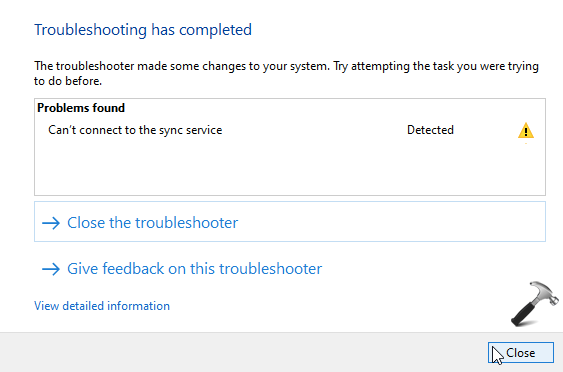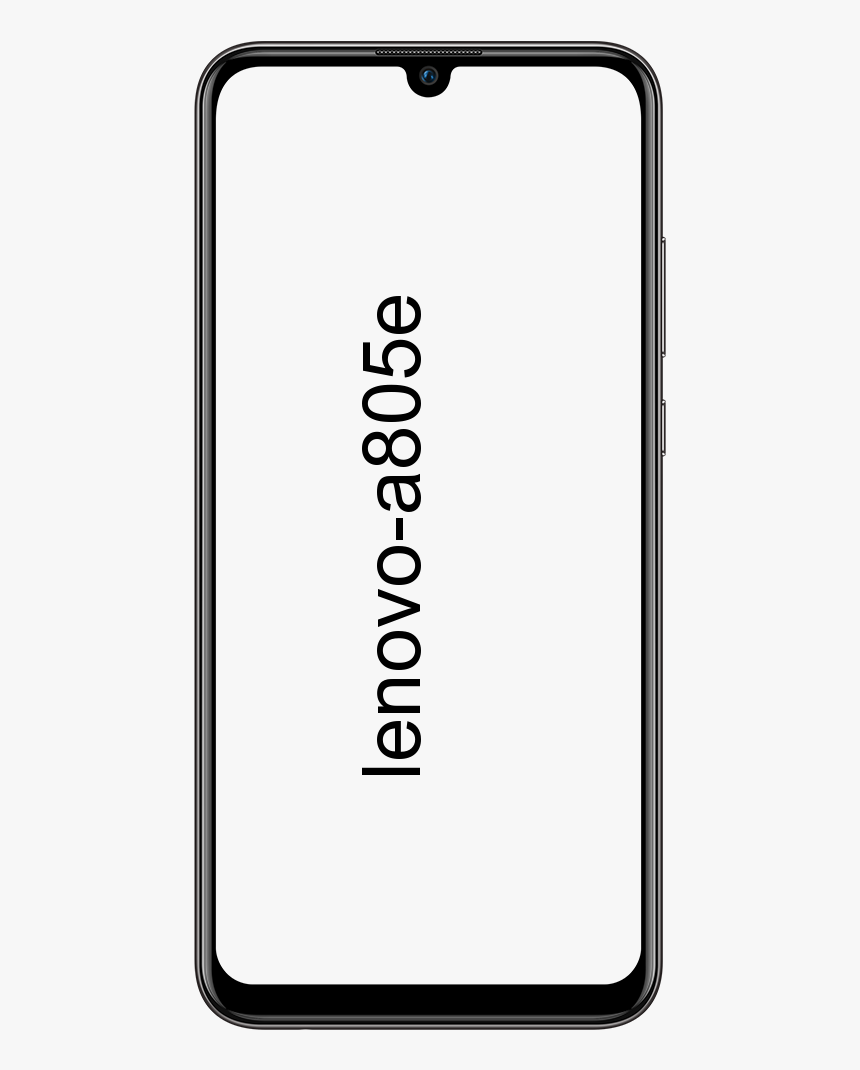Blokiraj aplikacije da koriste web kameru u sustavu Windows 10
Aplikacije koje imaju pristup vašoj web kameri često su uvjet - Skype , Zum i mnogi drugi programi trebaju pristup web kameri da bi ispravno radili. To ne znači nužno da ipak uvijek želite da imaju pristup. U ovom ćemo članku govoriti o blokiranju aplikacija pomoću web-kamere u sustavu Windows 10. Počnimo!
Ako želite opozvati pristup aplikaciji vašoj web kameri, to možete učiniti putem aplikacije Postavke. Pritisnite tipku Windows, upišite Postavke privatnosti i pritisnite Enter. Vidjet ćete mnogo opcija Postavke.
Pomaknite se prema lijevoj strani dok ne pronađete postavku Kamera i kliknite je. Tada ćete imati nekoliko mogućnosti. Jednoj aplikaciji možete ograničiti pristup kameri. Ili možete opozvati pristup za sve njih. Jedino što ne možete blokirati je Windows Hello - ako imate takvu postavku. Tada će i dalje raditi, čak i ako opozovete dozvole za web kameru.
Kad promijenite dopuštenja kako želite, zatvorite prozor i koristite računalo kao i obično. Određene aplikacije mogu zatražiti dopuštenje za ponovnu upotrebu fotoaparata kada ih ponovo pokrenete. Naravno, možete im ponovno dati dopuštenje (i oduzeti ga kasnije kad god to želite).
Savjet | Blokiraj aplikacije pomoću web-kamere
Neke aplikacije neće raditi ispravno bez pristupa određenim funkcijama.
Windows 10 stvarno omogućuje lako vidjeti koje Aplikacije imaju pristup web kameri na vašem računalu, kao i omogućiti ili onemogućiti pristup web kameri za sve ili određene aplikacije na vašem računalu. Međutim, tradicionalni programi za stolna računala mogu pristupiti web kameri na više načina i ne moraju se nužno pojaviti na popisu aplikacija aplikacija koje imaju pristup web kameri.
Spriječite pristup svih aplikacija web kameri u sustavu Windows 10 | Blokiraj aplikacije pomoću web-kamere
Slijedite korake u nastavku kako biste spriječili pristup svih aplikacija na računalu web kameri.
- Otvorite Postavke> kliknite Privatnost.
- Na sljedećem zaslonu kliknite Kamera u lijevom oknu. U desnom oknu isključite opciju Dopusti aplikacijama pristup kameri.
To će spriječiti pristup svih aplikacija web kameri na vašem računalu.
Spriječite pristup određenih aplikacija web kameri u sustavu Windows 10 | Blokiraj aplikacije pomoću web-kamere
Slijedite korake u nastavku kako biste spriječili pristup određenih aplikacija web kameri u sustavu Windows 10.
- Otvorite Postavke na računalu i dodirnite karticu Privatnost.
- Na zaslonu Privatnost pomaknite se prema dolje i dodirnite Kamera u lijevom oknu. U desnom oknu pogledajte popis aplikacija u odjeljku Odaberite koje aplikacije mogu pristupiti vašoj kameri.
Aplikacije koje imaju prekidač pored sebe postavljen na položaj UKLJUČENO imaju pristup ugrađenoj kameri na vašem računalu.
Bilo kojoj aplikaciji možete spriječiti pristup kameri na računalu pomicanjem prekidača pored aplikacija u položaj ISKLJUČENO.
Spriječite pristup stolnim programima web kameri u sustavu Windows 10 | Blokiraj aplikacije pomoću web-kamere
Jedini način da onemogućite nepoznatim programima za radnu površinu i alatima za udaljeni pristup (RAT-ovi) pristup web kameri je onemogućavanje web kamere na računalu.
- Desnom tipkom miša kliknite gumb Start i kliknite Upravitelj uređaja.
- Na zaslonu Upravitelja uređaja proširite unos za Fotoaparati (ili Uređaji za obradu slike)> kliknite desnu tipku miša na Integrirana web kamera i kliknite opciju Onemogući.
- U skočnom prozoru za potvrdu kliknite Da za potvrdu.
- Zatim ponovo pokrenite računalo da biste primijenili ovu promjenu.
To će onemogućiti integriranu web kameru na vašem računalu sa sustavom Windows 10.
Hardversko rješenje za onesposobljavanje web kamere u sustavu Windows 10 | Blokiraj aplikacije pomoću web-kamere
Ako želite igrati na sigurno, možete jednostavno pokriti web kameru naljepnicom ili upotrijebiti Webcam Covers dostupne na Amazonu.
U slučaju stolnog računala, možete jednostavno isključiti priključenu web kameru kako biste u potpunosti spriječili mogućnost korištenja web kamere pomoću alata za daljinski pristup (RAT).
Zaključak
Dobro, to je bilo sve narode! Nadam se da vam se sviđa ovaj članak Blokiranje aplikacija pomoću web kamere i da vam je od pomoći. Pošaljite nam svoje povratne informacije o tome. Također ako imate dodatnih pitanja vezanih uz ovaj članak. Zatim nas obavijestite u odjeljku za komentare u nastavku. Uskoro ćemo vam se javiti.
Ugodan dan!
Također pogledajte: Kako prebaciti korisnika u sustavu Windows 10 - Vodič